wps对同颜色单元格进行统计计算的方法介绍
关于资生堂wps对同颜色单元格进行统计计算的方法介绍,期待您的经验分享,滴水之恩,来日我当涌泉相报
!
 snrgmyxwyg 2024-04-13 11:44:29 19153人看过 分享经验到微博
snrgmyxwyg 2024-04-13 11:44:29 19153人看过 分享经验到微博更新:2024-04-15 02:19:05优选经验
来自58同城http://www.58.com的优秀用户snrgmyxwyg,于2024-04-13在生活百科知识平台总结分享了一篇关于“wps对同颜色单元格进行统计计算的方法介绍mac”的经验,非常感谢snrgmyxwyg的辛苦付出,他总结的解决技巧方法及常用办法如下:
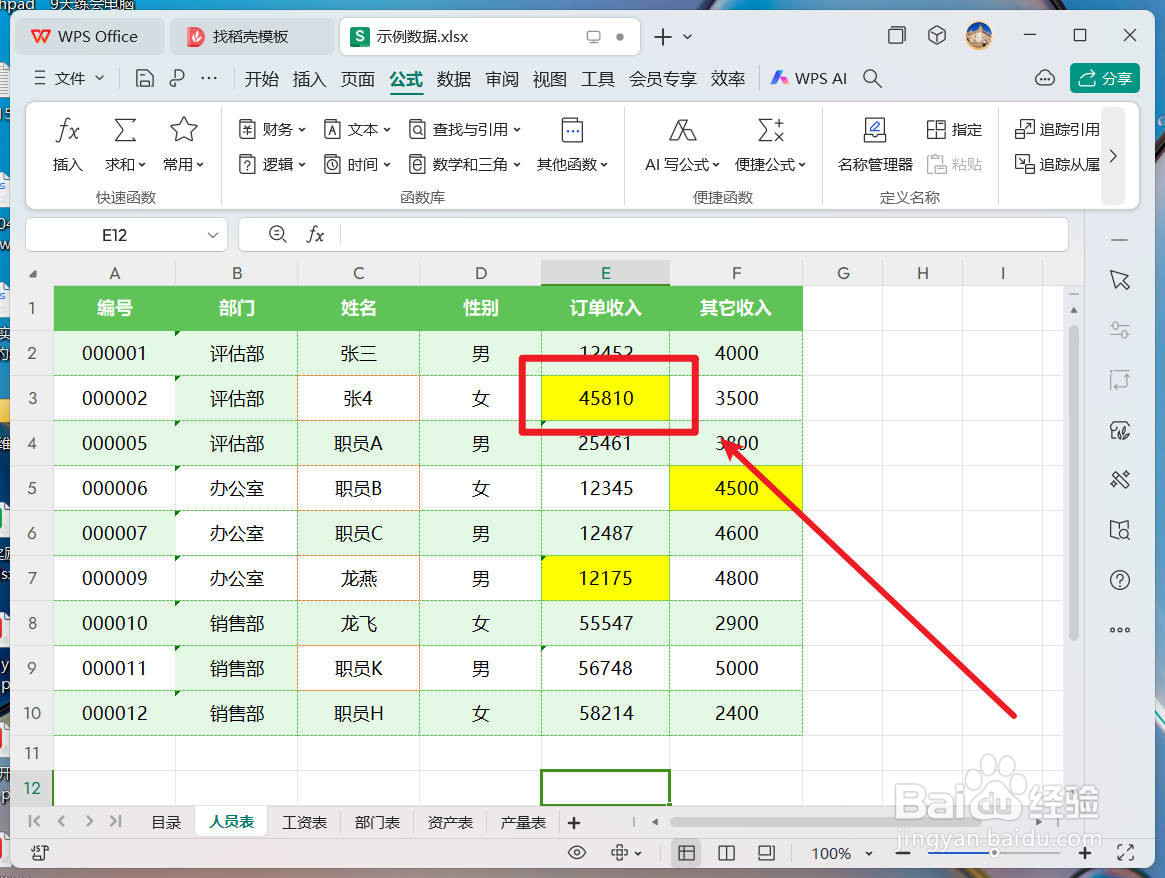 [图]2/8
[图]2/8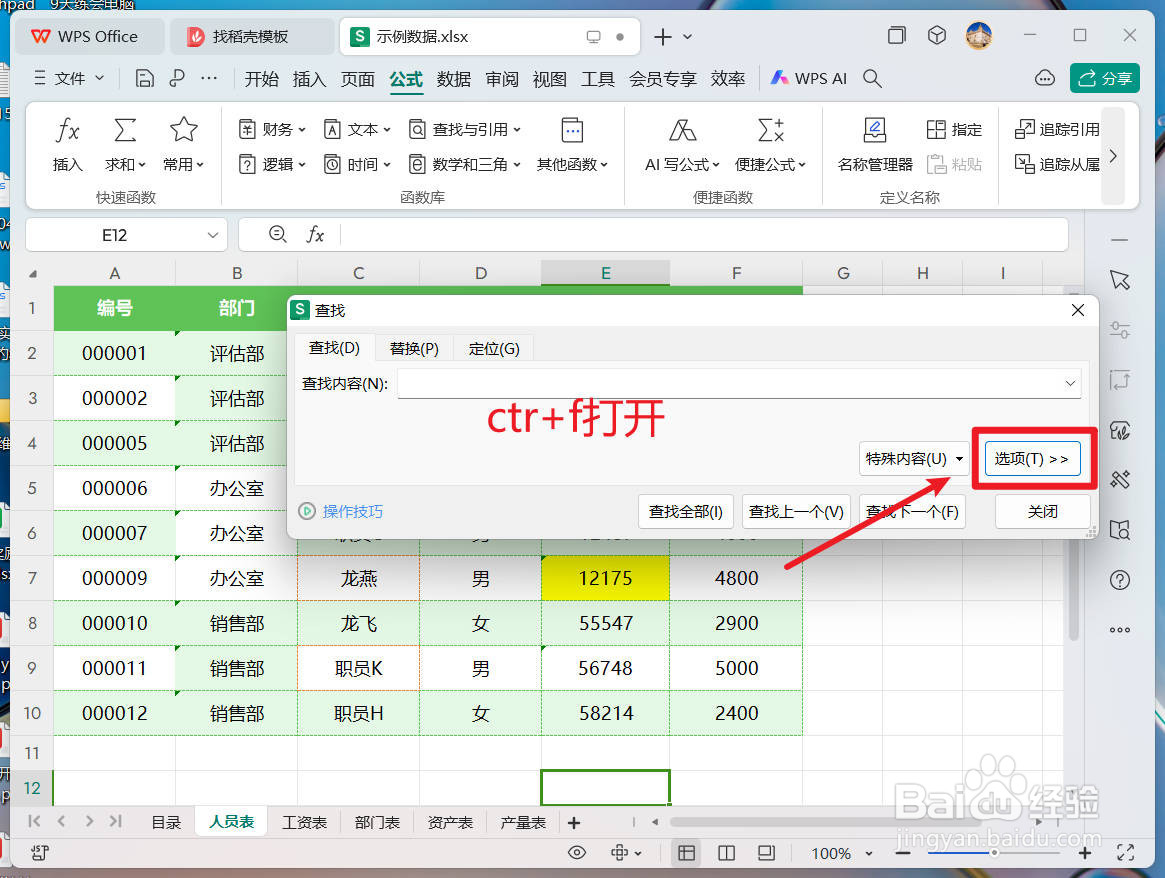 [图]3/8
[图]3/8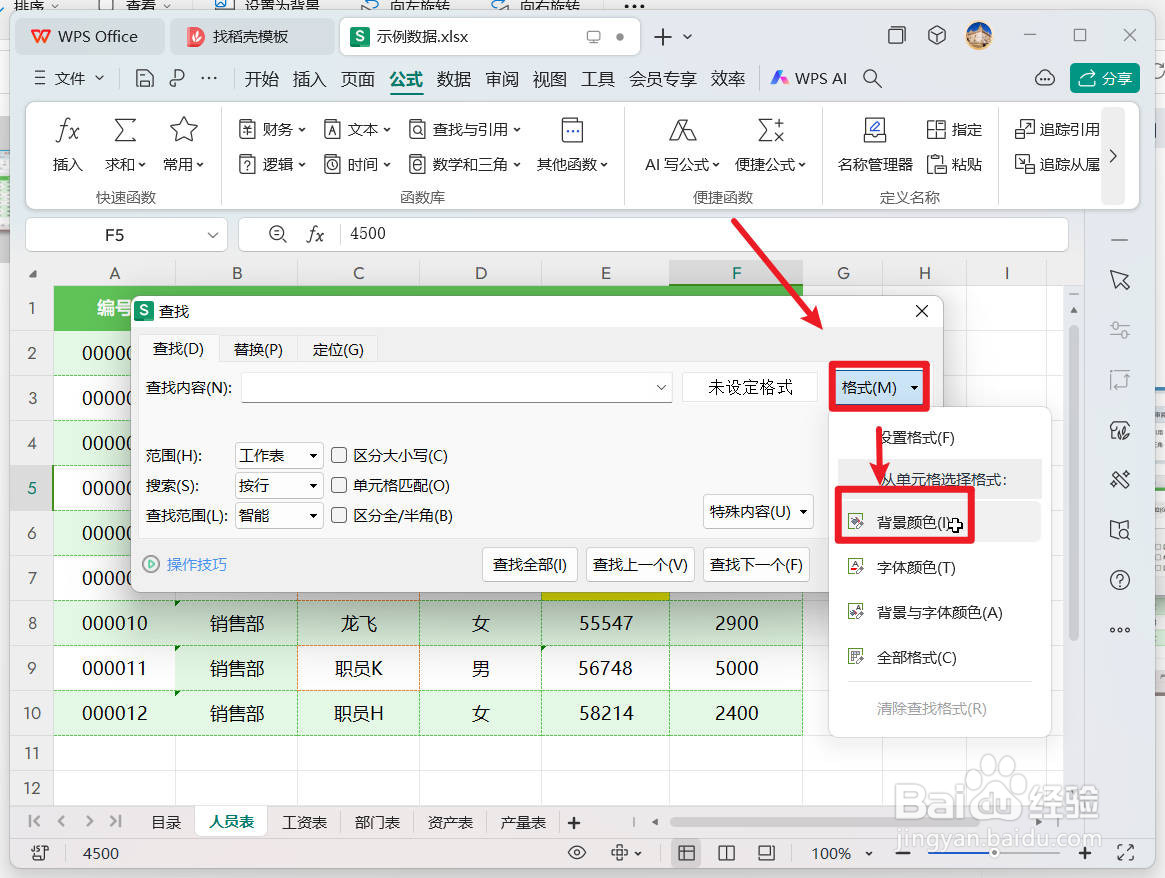 [图]4/8
[图]4/8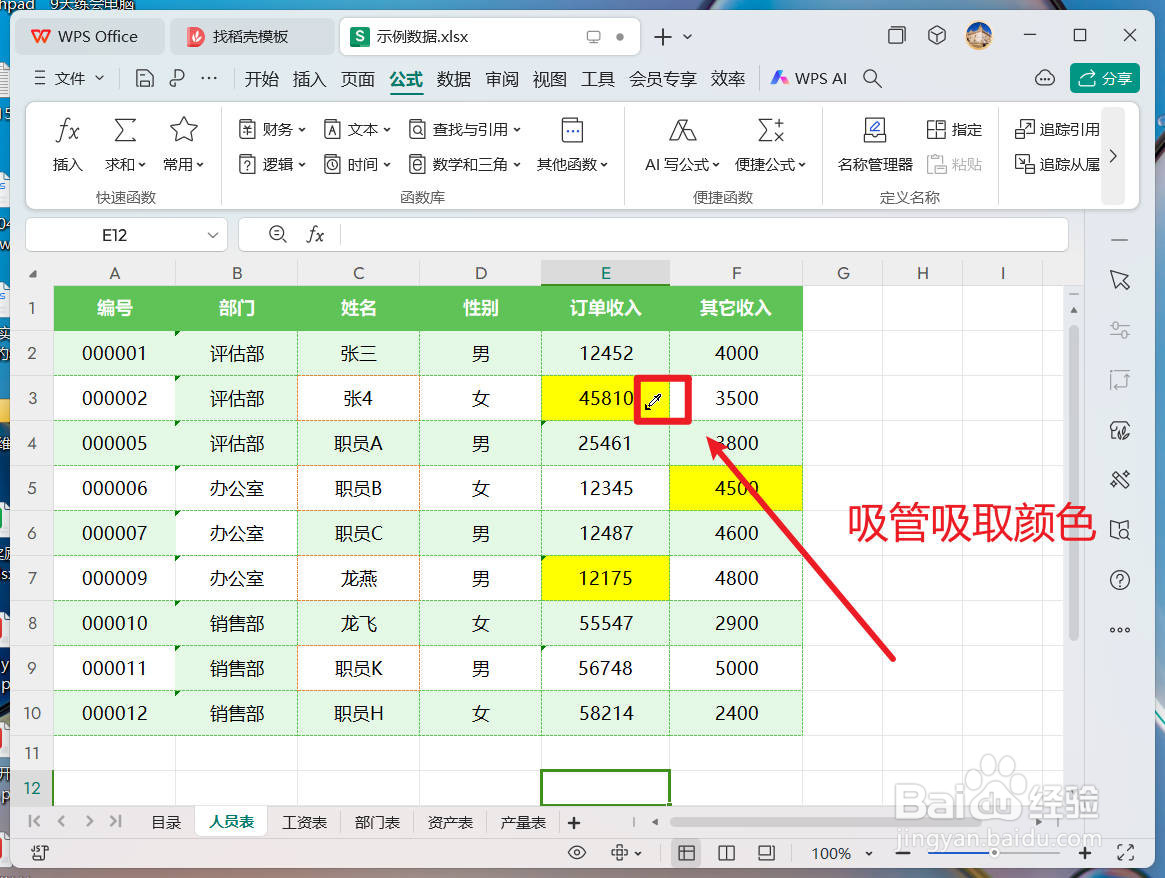 [图]5/8
[图]5/8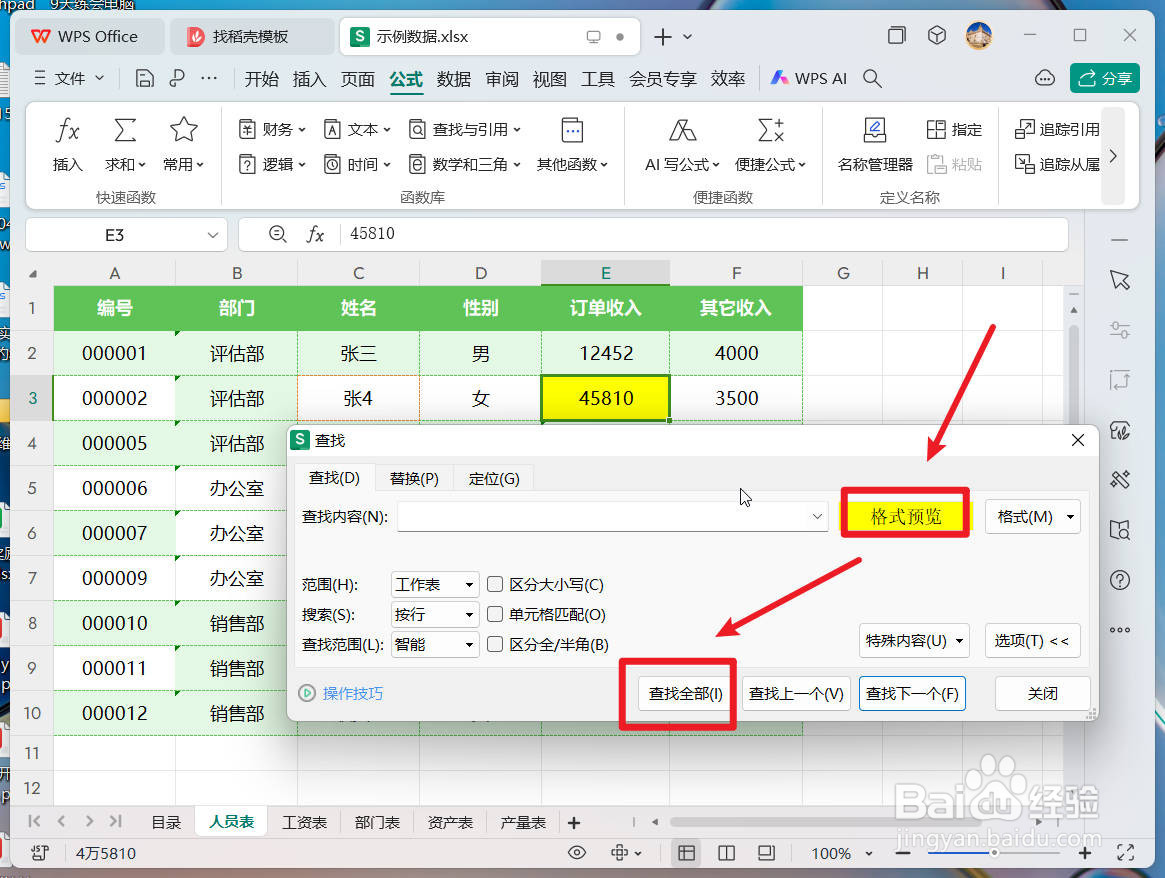 [图]6/8
[图]6/8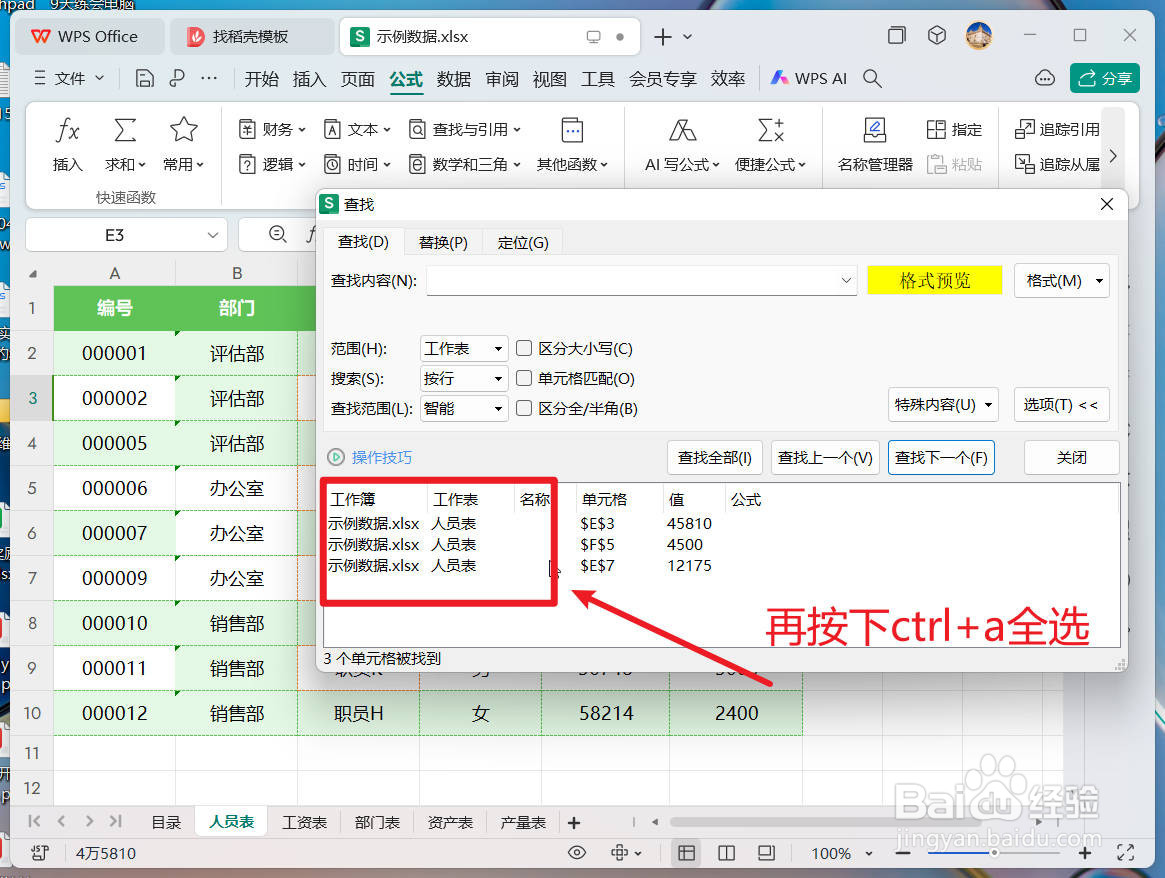 [图]7/8
[图]7/8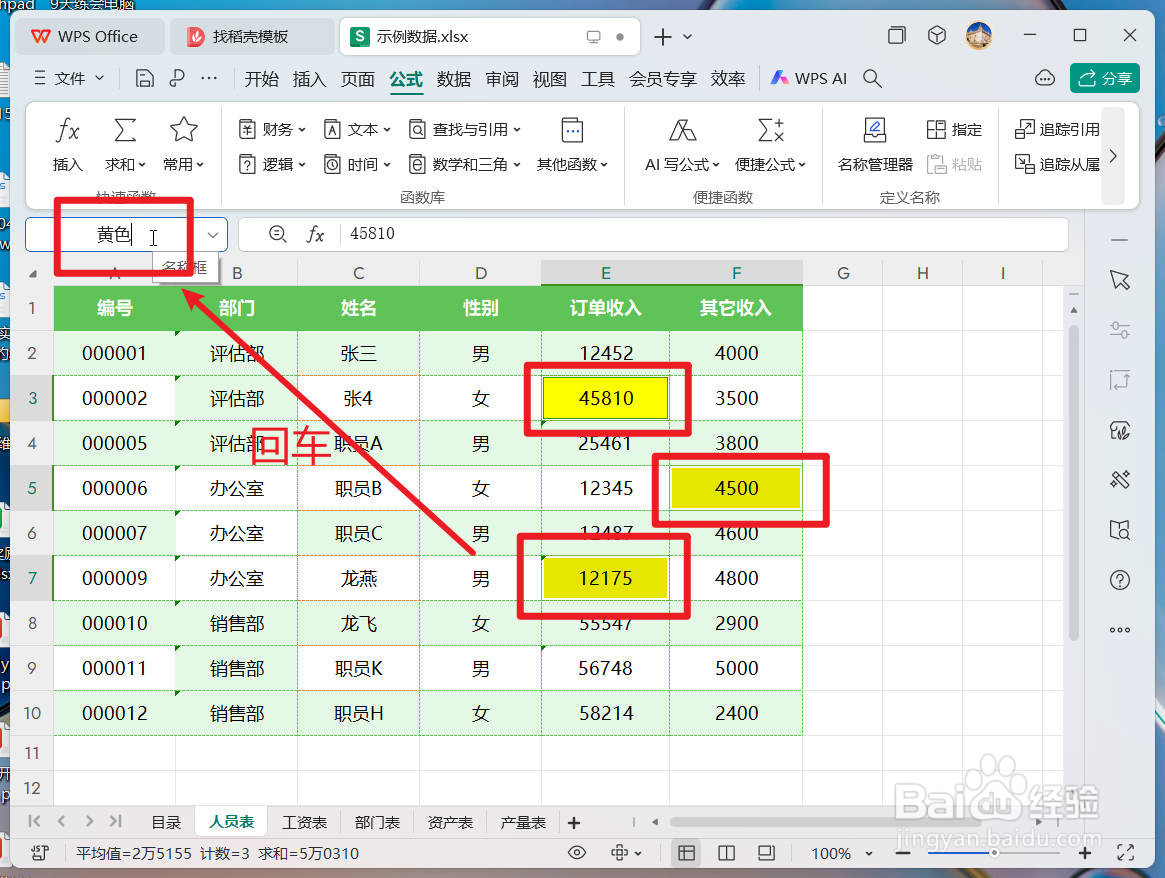 [图]8/8
[图]8/8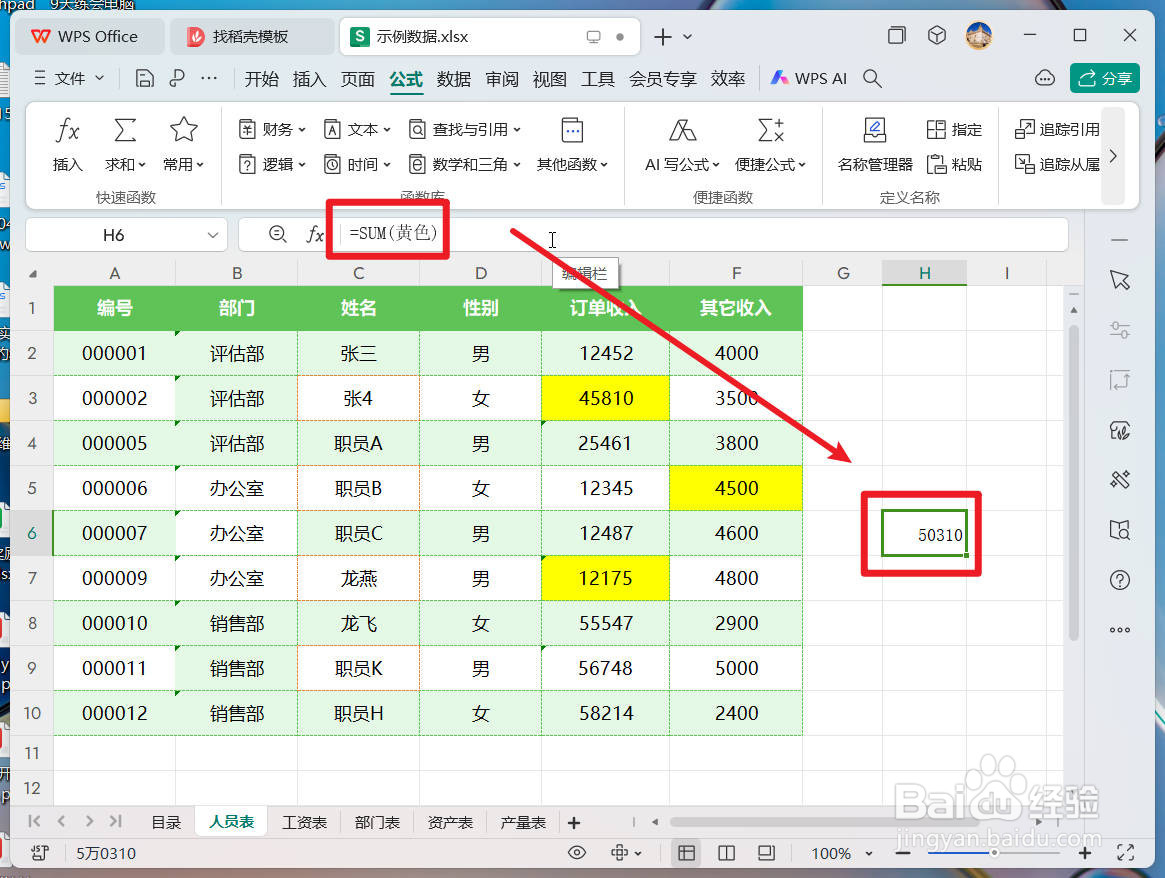 [图]EXCELWPS
[图]EXCELWPS
wps中怎么对同颜色单元格进行统计计算?下面,小编就来给大家介绍一下wps对同颜色单元格进行统计计算的方法,希望能给大家一些帮助。
- 品牌型号:联想拯救者y9000p
- 系统版本:windows11
- 软件版本:wps2019
方法/步骤
1/8分步阅读前言
为方便讲解,我们以下列表格为例,要求对“黄色”单元格进行求和。
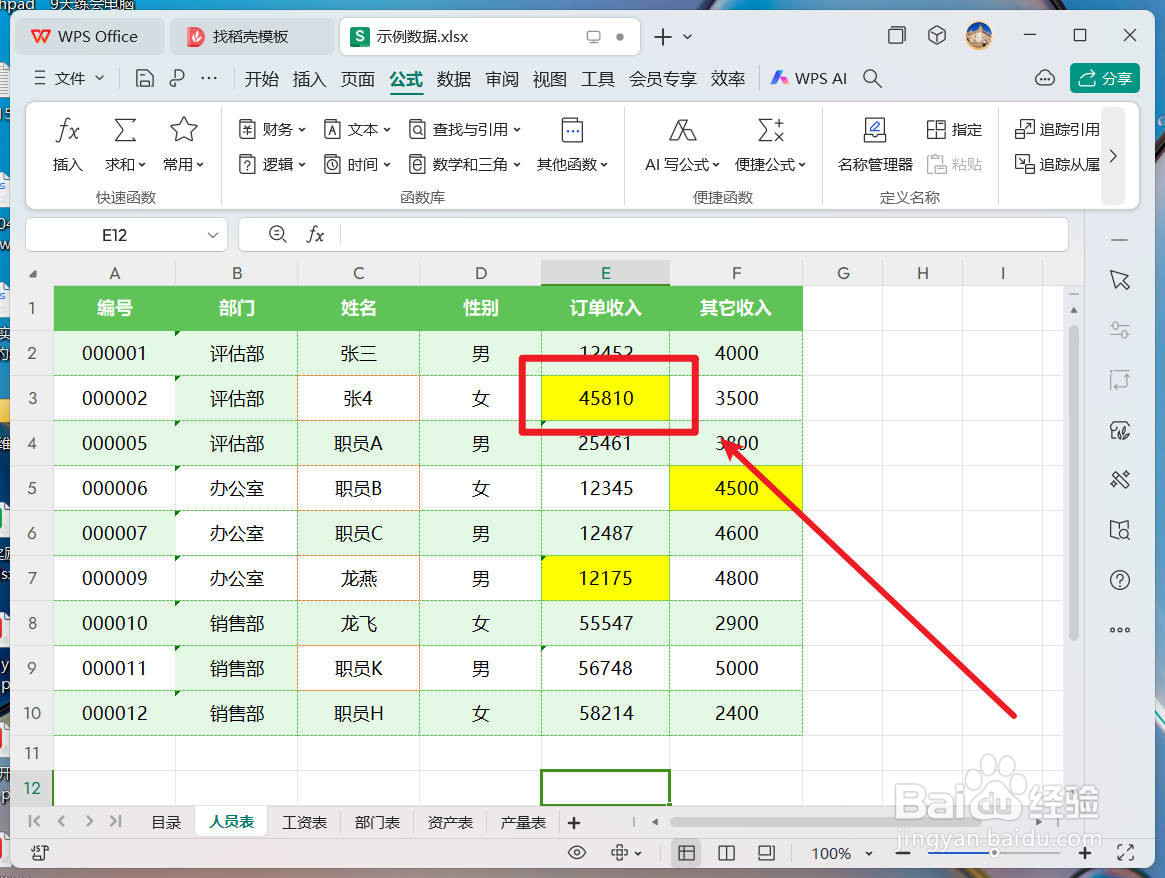 [图]2/8
[图]2/8操作步骤
第一步:按下ctrl+F快捷键,打开“查找”对话框,点击“选项”按钮。
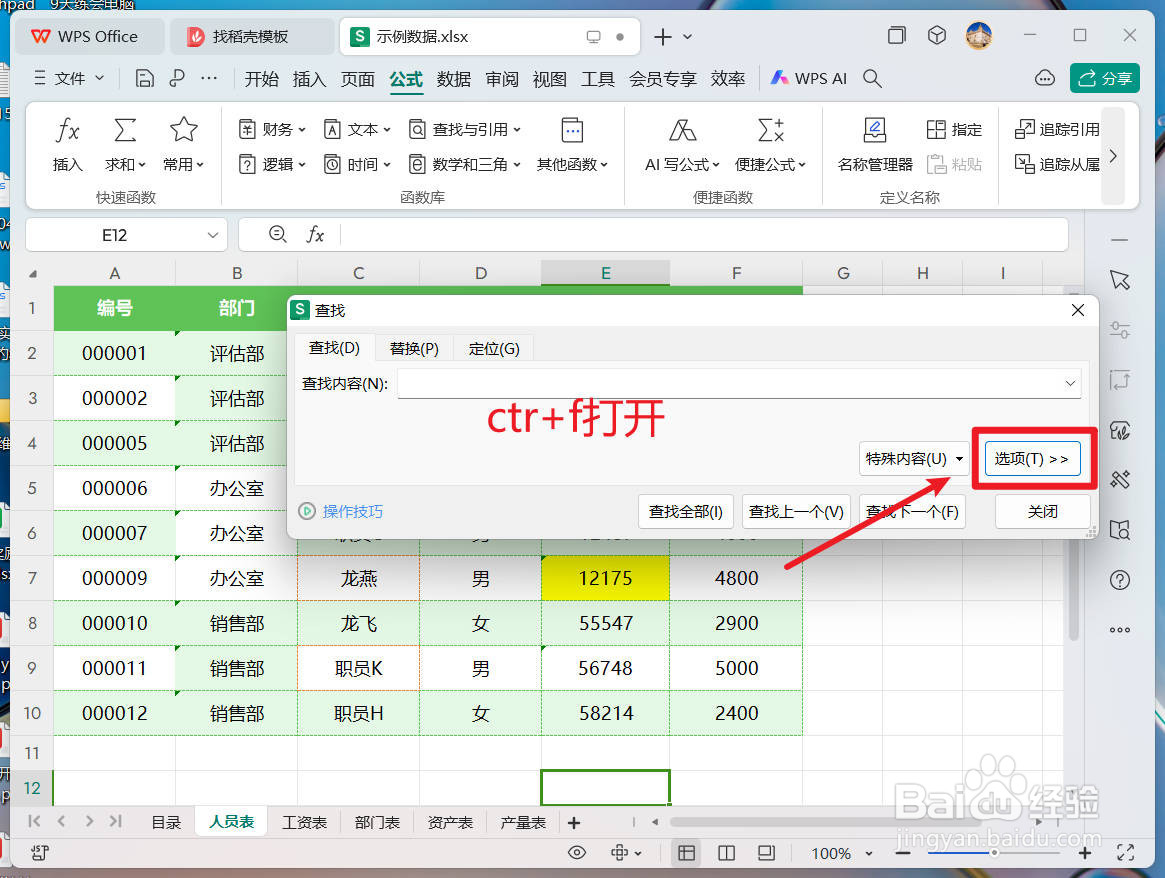 [图]3/8
[图]3/8第二步:依次点击“格式”——“背景颜色”选项,调出颜色吸管。
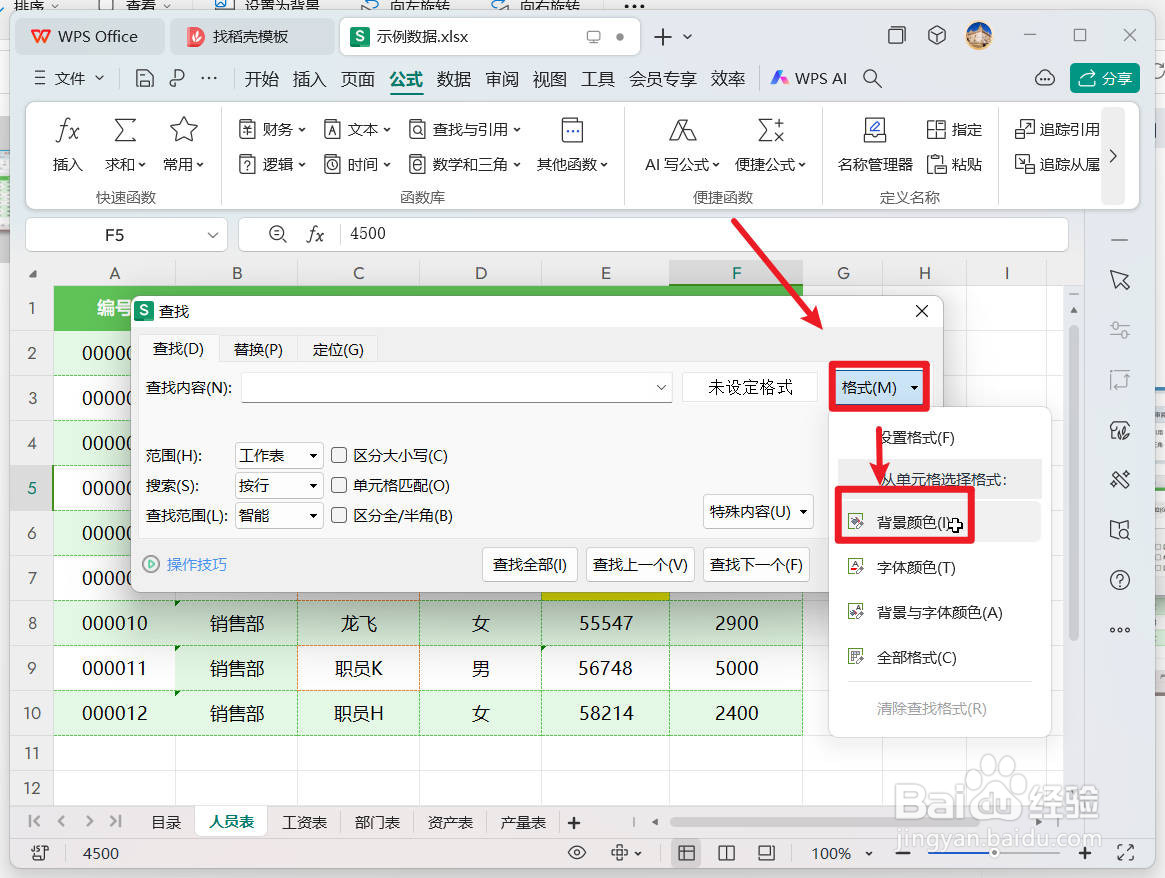 [图]4/8
[图]4/8第三步:用吸管点击黄色单元格背景颜色,获得单元格背景颜色值。
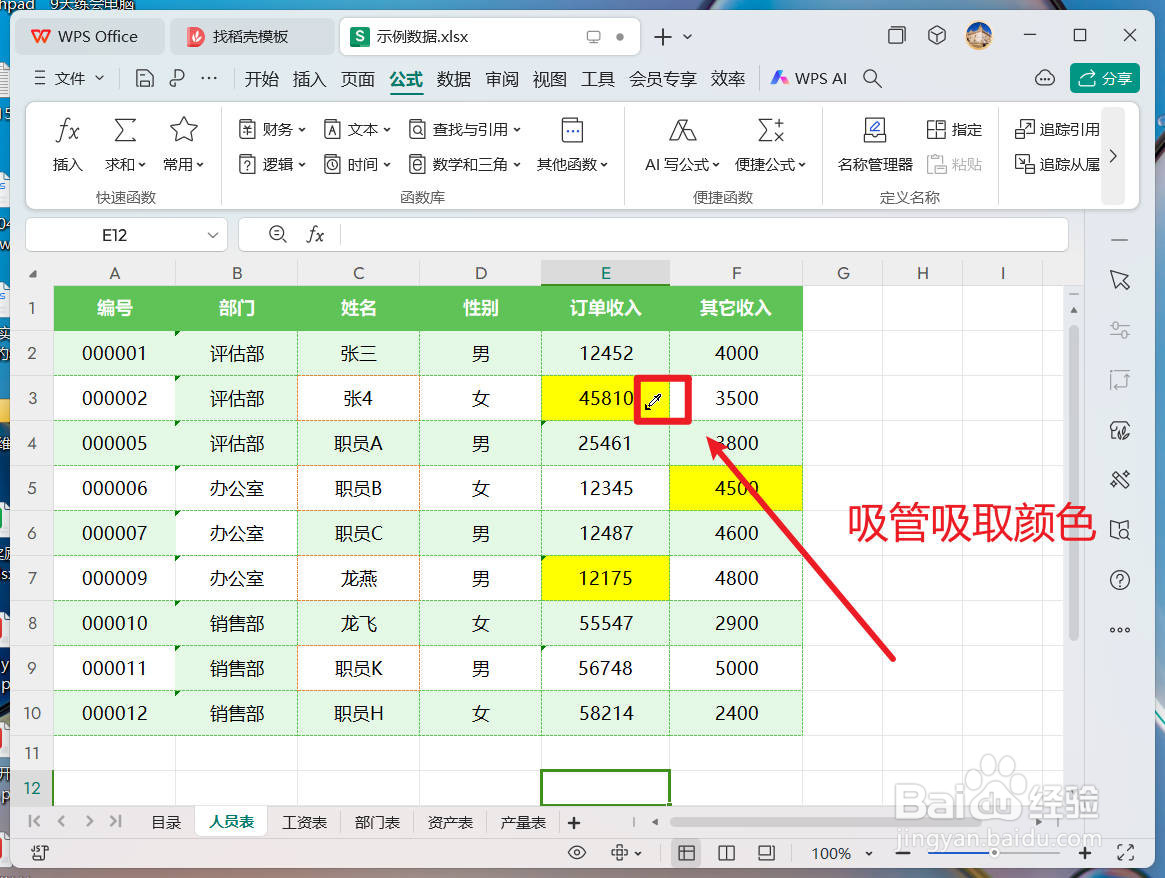 [图]5/8
[图]5/8第四步:点击“查找全部”按钮。
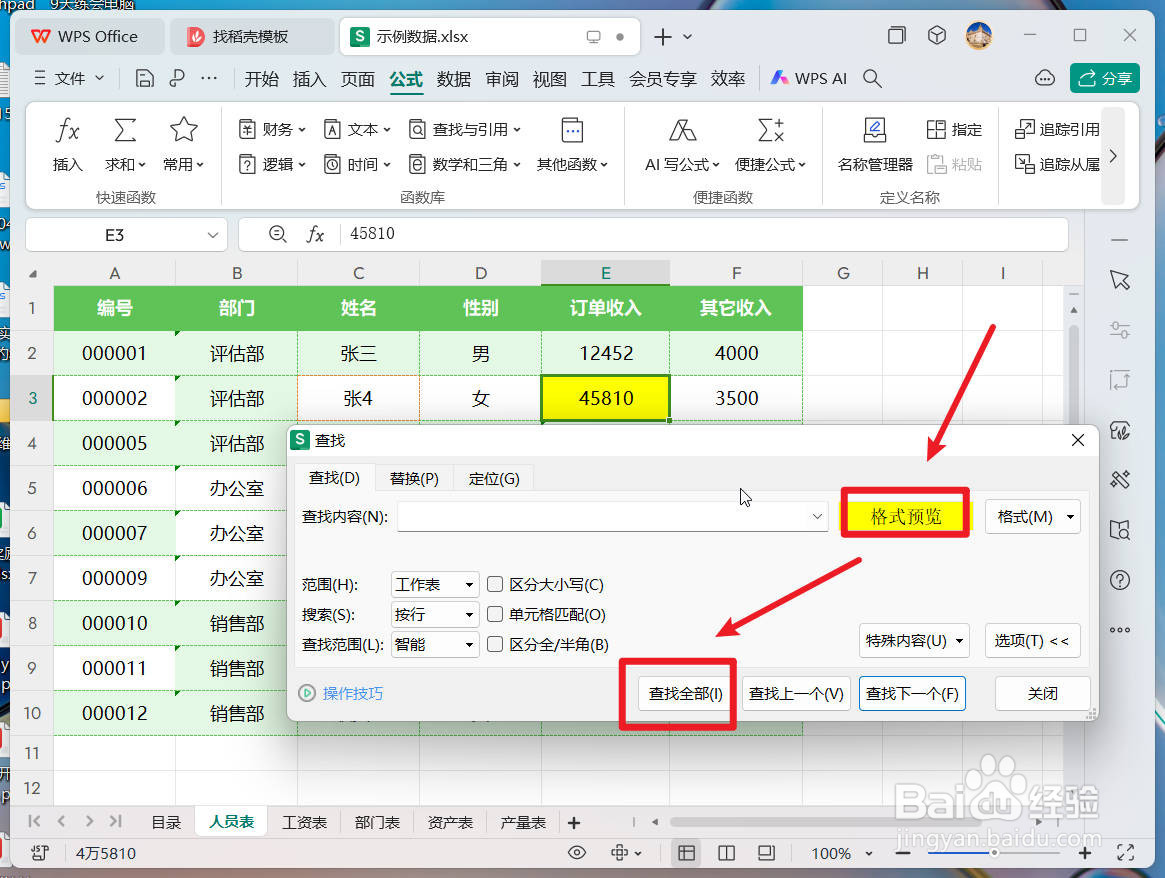 [图]6/8
[图]6/8第五步:按下ctrl+a快捷键,将刚查找出来的单元格全部选中。
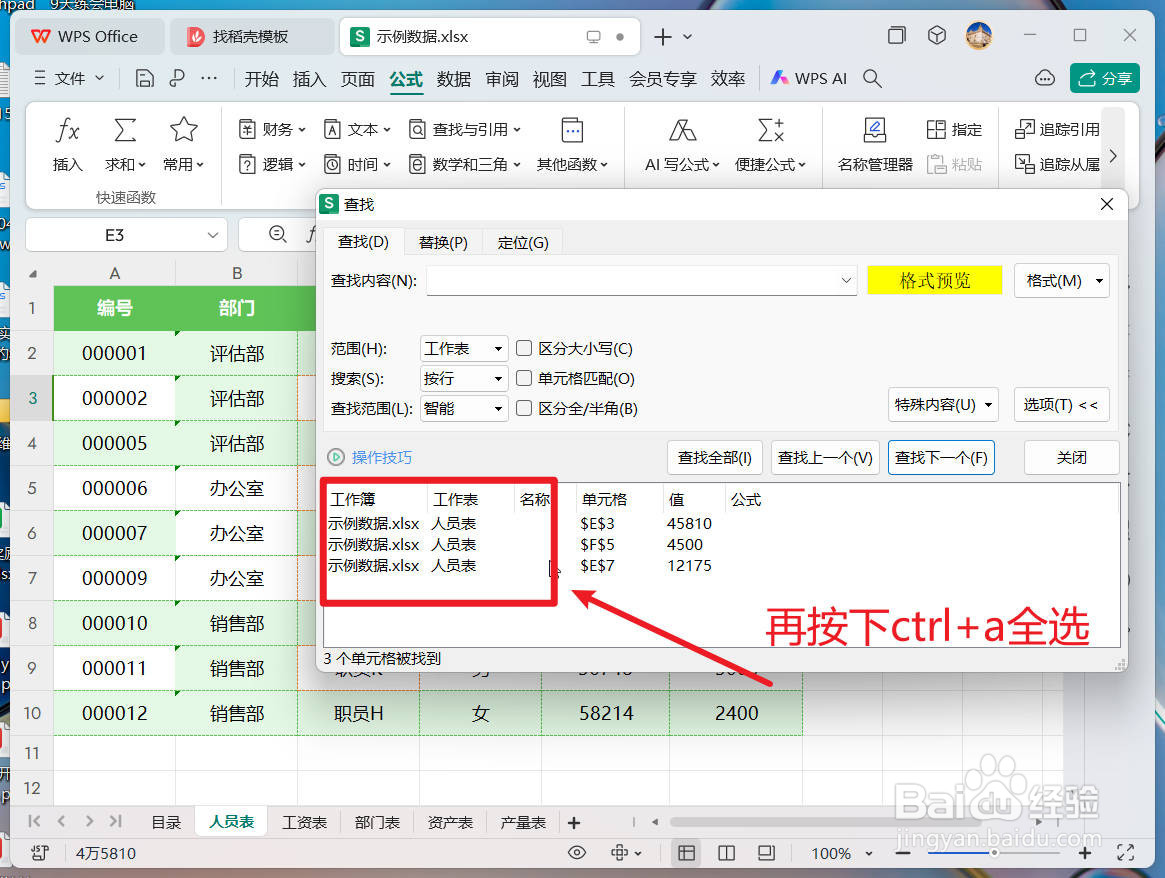 [图]7/8
[图]7/8第六步:关闭查找对话框,在顶端的地址栏中输入“黄色”,按回车完成。
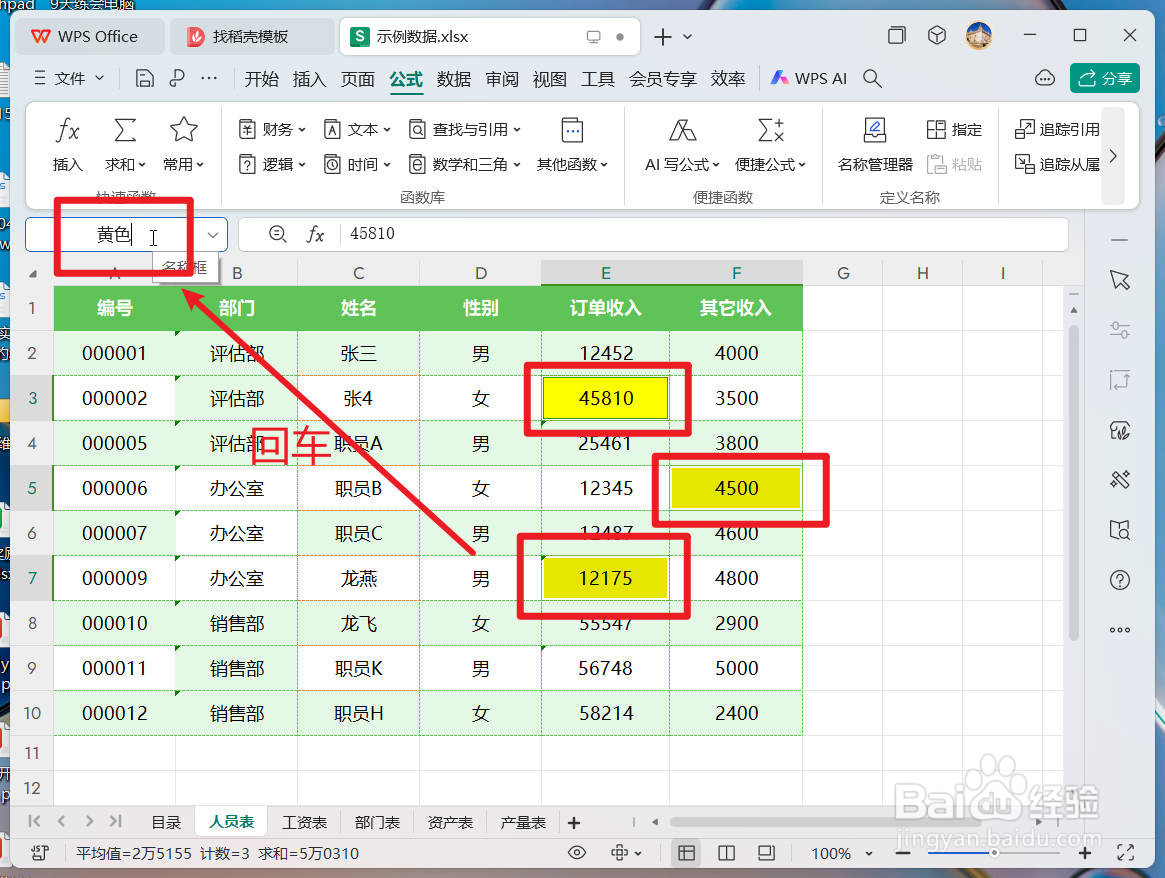 [图]8/8
[图]8/8第七步:引用名称“黄色”来对黄色背景的单元格进行统计计算,如求和使用公式:=sum(黄色)。
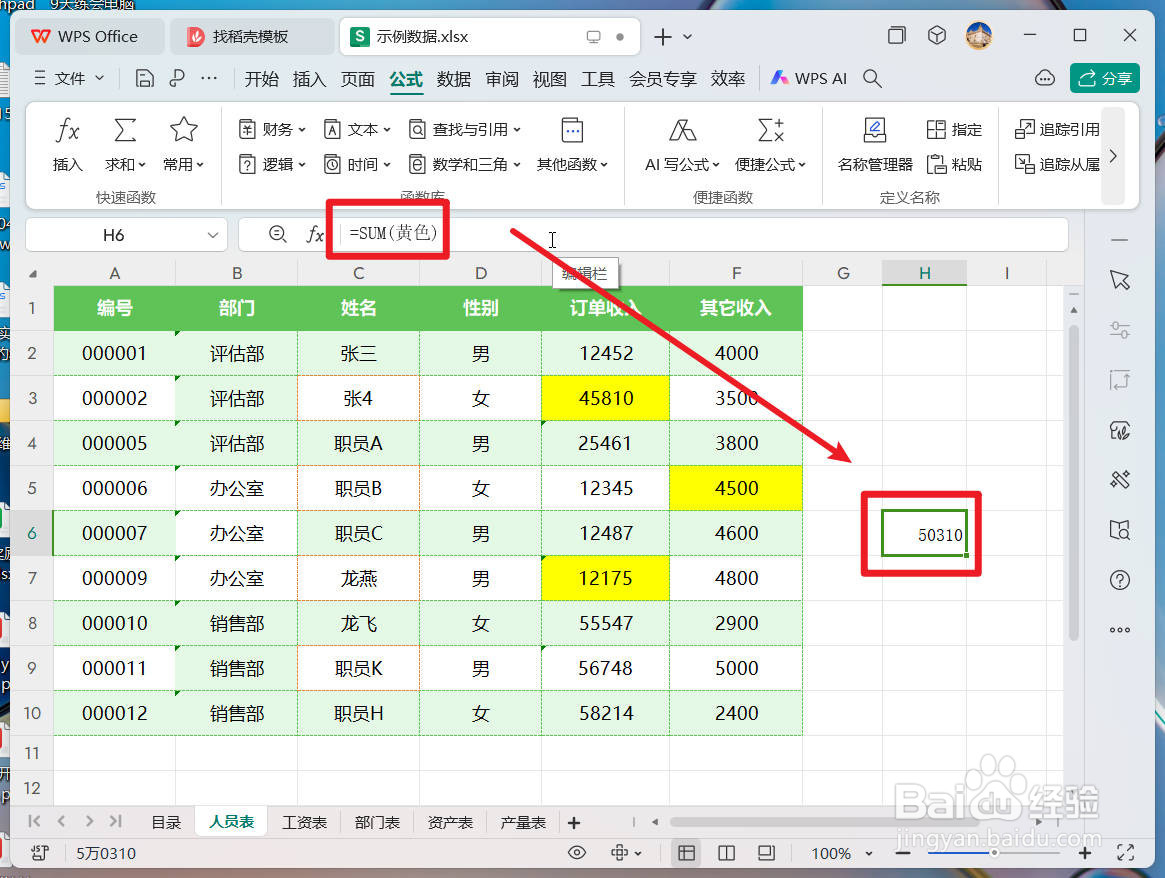 [图]EXCELWPS
[图]EXCELWPS编辑于2024-04-13,内容仅供参考并受版权保护
经验备注
我发现了这篇经验很有用:你也认同《wps对同颜色单元格进行统计计算的方法介绍》的经验分享有价值,就请和朋友们一起分享吧。另外,wps对同颜色单元格进行统计计算的方法介绍的经验内容仅供参考,如果您需解决具体问题(尤其法律、医学等领域),建议您详细咨询相关领域专业人士。经验知识实用生活指南-解决你所有的生活难题!未经许可,谢绝转载。本文网址:https://www.5058.cn/article/22a299b5a20b4cdf19376ae7.html
职场/理财经验推荐
- Q[视频]霓虹深渊无限纪念品怎么更换
- Q那里利用凭证引入模板来生成凭证
- Q可以2021淘宝开店流程及费用,淘宝开店需要...
- Q你知道淘宝店铺装修教程2021新版,10分钟学会...
- Q这个通过住房和城乡建设部政务服务门户加注...
- Q那样怎样炒股——股市新手入门口诀!
- Q有什么上海企业人力资源管理师四级怎么申请补...
- Q知道中国银行怎么拨打人工服务
- Q什么k线图基础知识k线基本形态分析
- Q多久双色球开奖号码怎么算中奖
- Q推荐新手该如何操作国债逆回购?有什么流程...
- Q有办法ps怎么把图片转换成铅笔画
- Q为什么新手如何开淘宝店
- Q为啥查询自己名下证券账户
- Q关注手机号不用了怎么办?移动手机卡如何办...
- Q这个个体营业执照怎么注销可以网上办理
- Q听说2019最新工资个人所得税税率表
- Q有知道新手怎样开网店详细步骤,1天学会开网...
- Q可以手把手教你开网店
- Q搭建智慧航电3D可视化监控平台
- Q苏惠保怎么退
- Q虎扑怎样关闭启动app时视频音量默认打开
- QExcel如何设置数据透视表样式
已有 31276 位经验达人注册
已帮助 129062 人解决了问题

